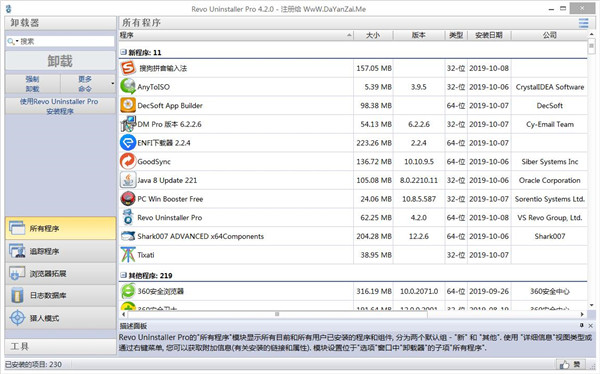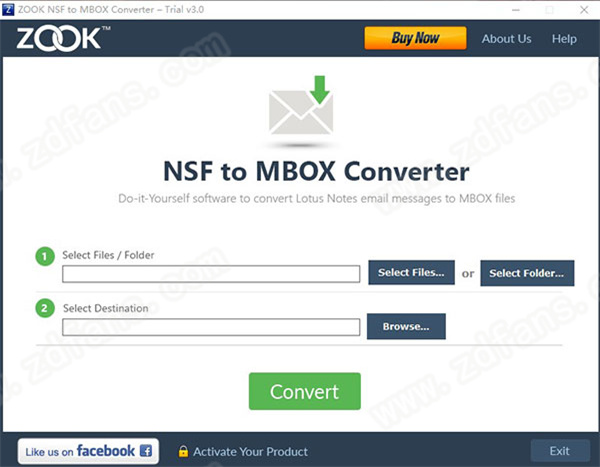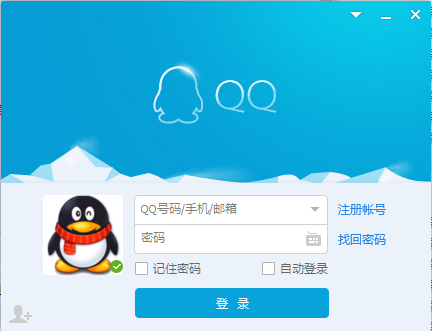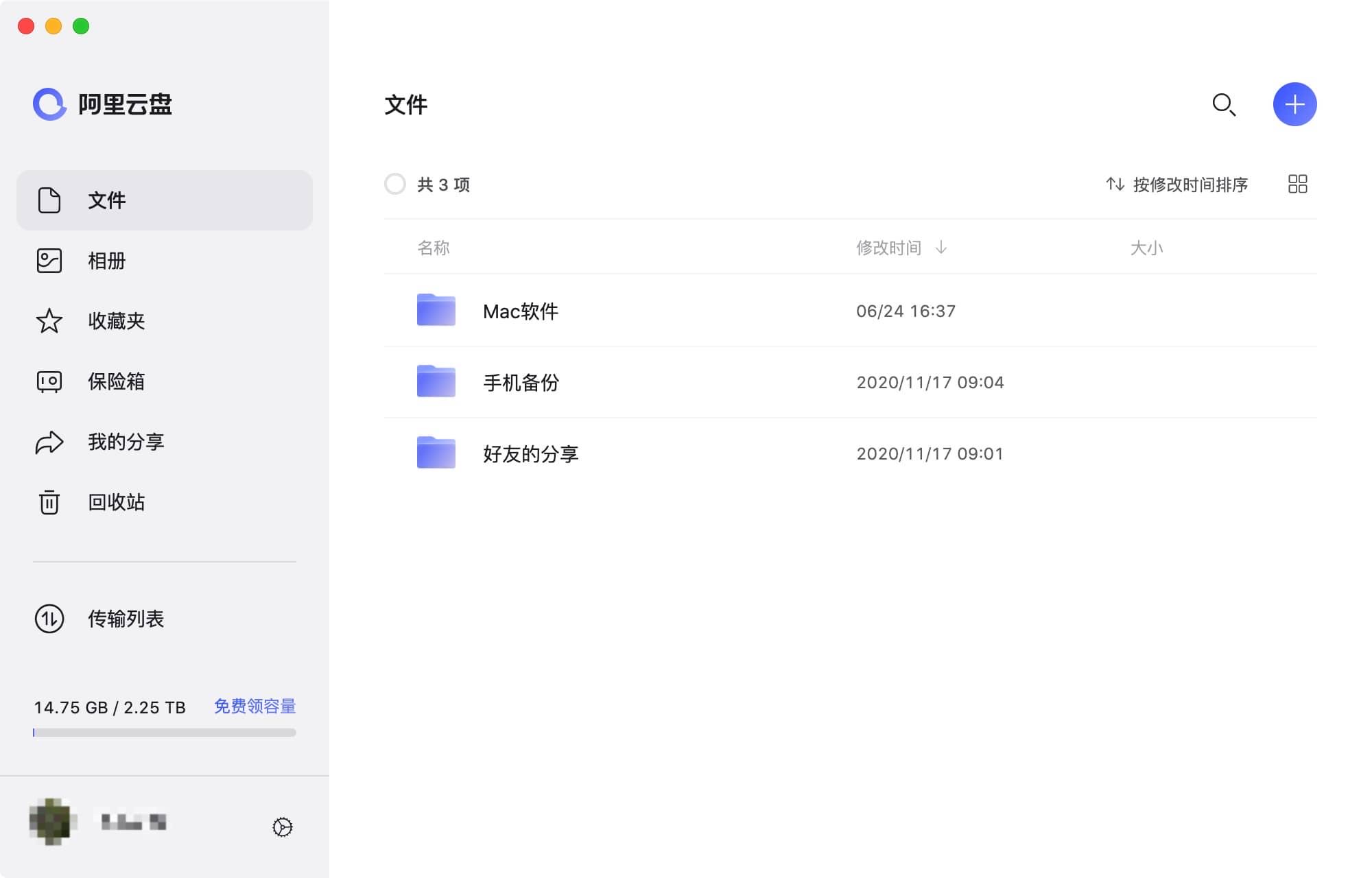格式工厂-FormatFactory去广告绿色版下载 v5.5.0.0
知识兔知道知识兔的多媒体文件拥有多种格式,比如现在使用比较多也是比较常见的MP3、MP4格式,这两个格式是现在使用人数最多的,也是知识兔普遍的多媒体文件的普遍的格式,不过这两种格式也有一定的弊端,这个就是因为这两种格式的多媒体文件的质量不是很好,也就是说用这两种格式保存的多媒体视频文件如果知识兔打开的话,视频清晰度不高,音频文件的话,音质也不好,而且知识兔也容易损坏文件,文件的保密性也不好,所以为了适应广大用户的需求,衍生出了多种格式,比如视频:AVI、3GP、WMV、MKV、VOB、MOV、FLV、SWF、GIF;音频:WMA、FLAC、AAC、MMF、AMR、M4A、M4R、OGG、MP2、WAV、WavPack;图像:JPG、PNG、ICO、BMP、GIF、TIF、PCX、TGA 等,可是虽然有着这么多格式,但是知识兔使用各个多媒体软件进行工作的时候,知识兔的软件却无法支持这么多格式的文件,也就是说,知识兔文件都打不开,知识兔怎么工作嘛。今天知识兔小编就来为大家解决这个问题,格式工厂(FormatFactory)是一款功能超级强大的格式转换软件,软件几乎支持所有类型多媒体格式之间的相互转换,自由转换,随时转换,,这个软件除了能够支持同类型文件格式,知识兔还支持视频、音频、图像等文件之间的跨越格式相互转换,知识兔支持转换格式数量原远远大于同类其他软件,并且知识兔还可以对输出的文件配置进行调整。软件的工作原理是将任意多媒体文件格式转换成vob格式,再由vob格式转换为其他文件格式,所以不会造成文件的损坏,就算是手机、平板等移动端也能使用转换后的文件,也推出了MAC OS操作系统的版本方便人们的使用。也就是说,有了这个软件,妈妈再也不用担心你因为文件格式问题影响工作啦。本次知识兔小编分享的是格式工厂(FormatFactory)去广告绿色版,欢迎需要的朋友来知识兔免费下载体验!~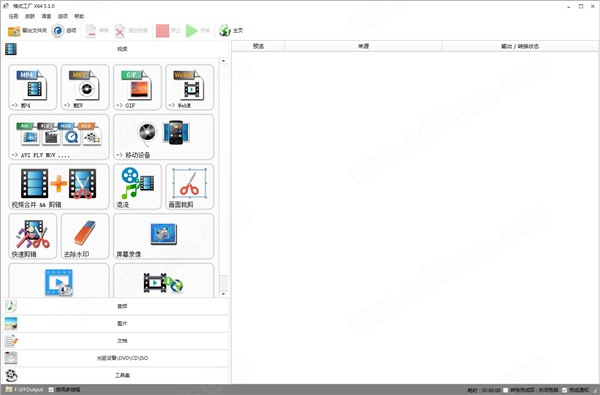
使用教程
1、在知识兔下载软件包;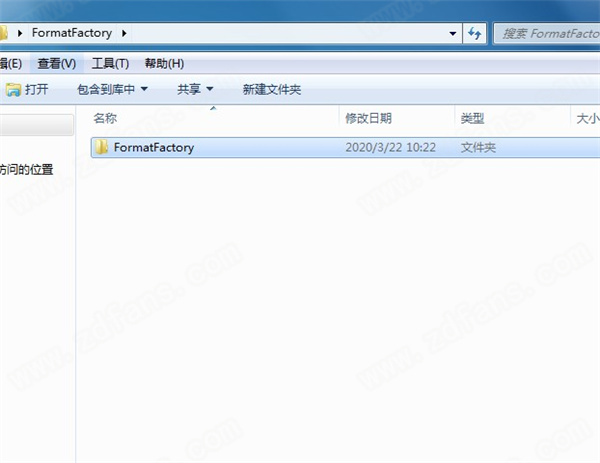
2、知识兔双击程序打开;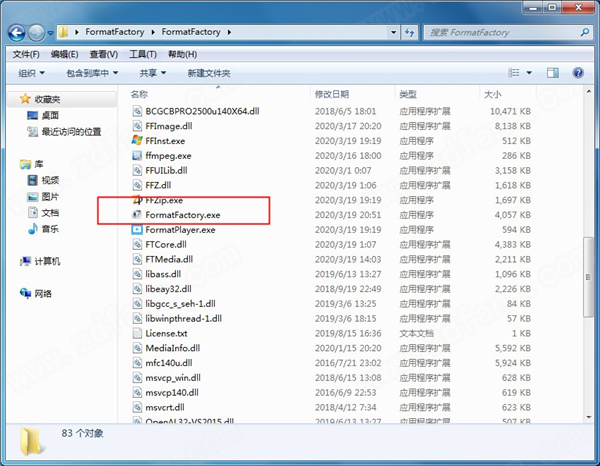
3、软件界面如图。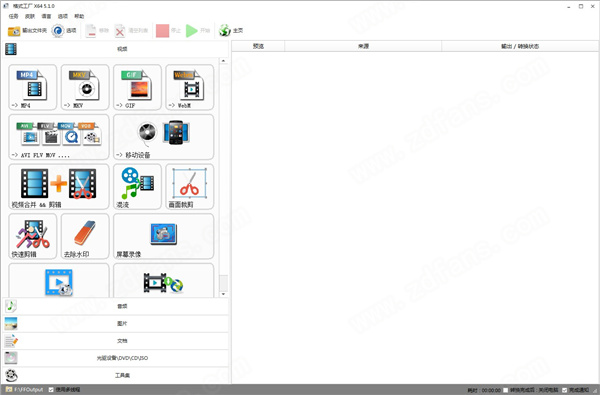
使用方法
1、知识兔选择你想要转换成的格式;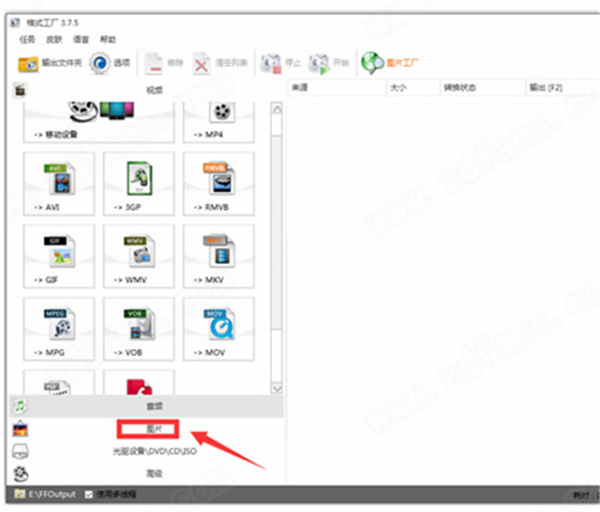
2、以要转换成“PNG”格式为例,知识兔打开软件后,知识兔点击“PNG”;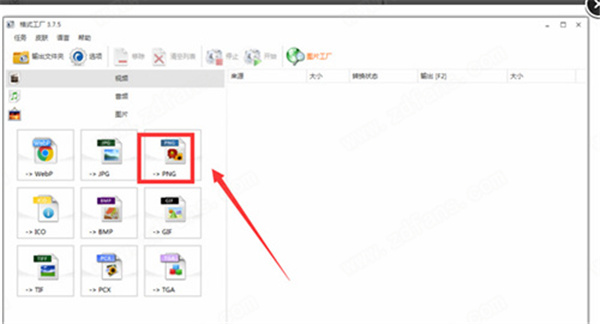
3、添加文件/文件夹,然后知识兔知识兔点击“确定”;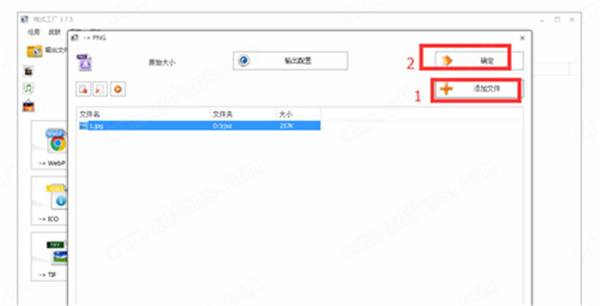
4、知识兔点击”开始”;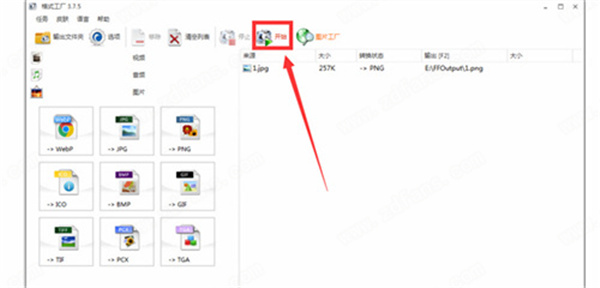
5、完成。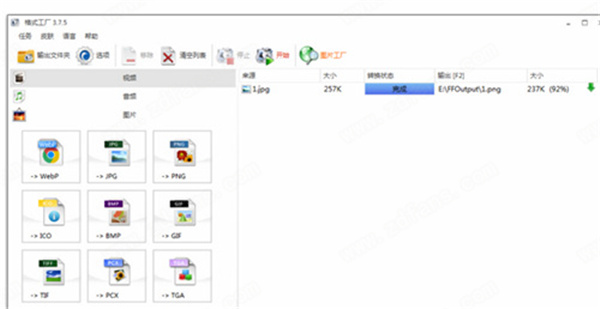
软件功能
1、支持几乎所有类型多媒体格式到常用的几种格式;
2、转换过程中可以修复某些意外损坏的视频文件;
3、多媒体文件“减肥”或“增肥”(注:看使用者的情况来“减肥”或“增肥”,大多数“增肥”后将提高视频的清晰度,帧率等);
4、支持iPhone/iPod/PSP等多媒体指定格式;
5、转换图片文件支持缩放,旋转,水印等功能;
6、DVD视频抓取功能,轻松备份DVD到本地硬盘;
7、支持转换过程中可以修复某些意外损坏的视频文件。
软件特色
1、支持多种格式
视频支持格式十分广泛,知识兔从常用格式到iPhone/iPod/PSP等多媒体指定格式,几乎囊括了所有类型多媒体格式;
2、修复功能
在转换过程中,该软件可修复某些意外损坏的视频文件;
3、弹性提升
可让多媒体文件弹性“减肥”或“增肥”(即提高或降低视频的清晰度,帧率等);
4、图片转换
可进行图片转换,知识兔支持图片文件缩放,旋转,水印等功能;
5、DVD抓取
可进行视频抓取,用户可通过此功能轻松备份DVD到本地硬盘。
常见回答
1、转到视频文件时出现错误怎么办?
请知识兔点击下载mencoder.rar解压后替换掉该软件安装目录下的FFModules目录下的mencoder.exe 即可。
2、怎样制作VCD/DVD?
目前官方只分享文件格式的转换,还不支持刻录,你可以先用所有转到MPG转换成一些刻录软件能识别的格式,再用他们制作。
3、怎么截取视频?怎么剪辑视频?
1)、首先你需要在知识兔下载安装好该软件,然后知识兔打开进入主界面,如下图所示,在界面的左侧为多种转换类型,你可以知识兔点击选择想要转换完成的格式,知识兔小编以MP4格式为例,知识兔点击界面中的MP4选项,然后知识兔进入该界面。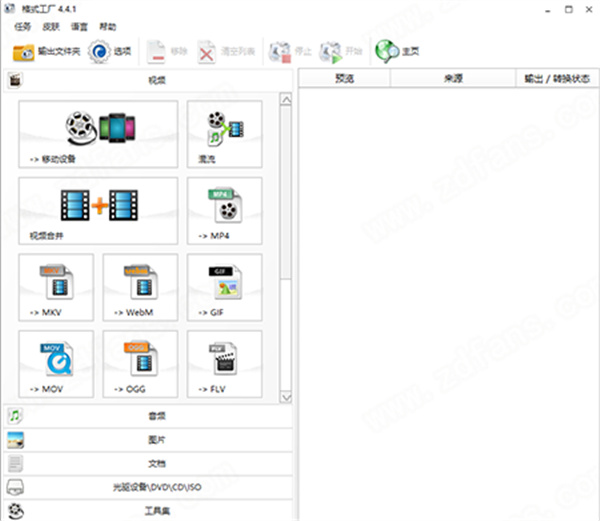
2)、进入到MP4界面后,你需要先将视频文件添加到软件中,知识兔点击下图中的添加文件选项,然后知识兔将视频文件导入进来。导入完成后在界面就会显示出刚添加进来的视频文件。然后知识兔知识兔进行下一步操作。
3)、先知识兔点击添加进来的视频文件,然后知识兔再知识兔点击文件上方的选项,或者鼠标右键知识兔点击视频文件,在弹出的菜单栏中知识兔点击选项,然后知识兔进入视频文件剪辑窗口,接下来知识兔开始剪辑视频文件。
4)、你可以通过两种方式来剪辑视频,方法一:如下图所示,在界面下方有开始时间和结束时间两个选项,知识兔可以自行填写好开始时间和结束时间,填写完成后就可以进行剪辑了。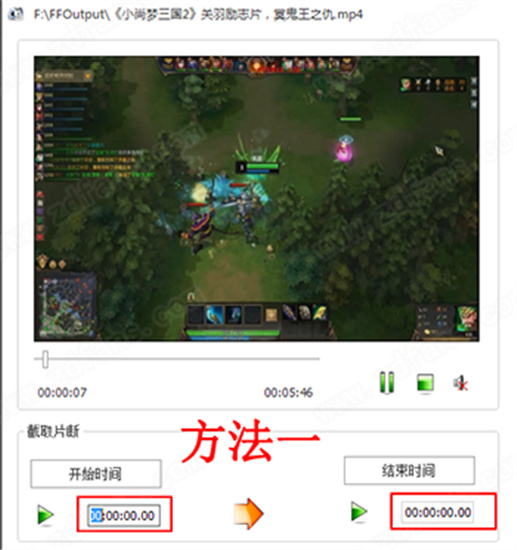
方法二:知识兔点击时间轴选需要剪辑的位置,然后知识兔知识兔点击【开始时间】选择好开始时间,再知识兔点击时间轴选好结束时间知识兔点击【结束时间】,然后知识兔剪辑位置就选好了, 最后知识兔点击确定。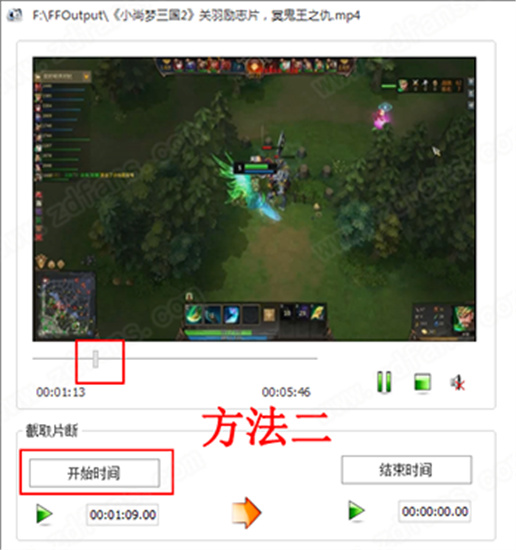
5)、视频剪辑设置完成后,知识兔点击确定进入下图中图一的界面,知识兔再知识兔点击界面上的的确定按钮就可以返回到该软件的主界面,在界面右侧会出现一个任务栏,这个就是你添加进来的剪辑设置完成后视频文件,然后知识兔知识兔点击界面上方的开始选项就可以了。你耐心等待进度条完成后就表明视频已经剪辑成功的,知识兔可以知识兔点击界面左上角的输出文件夹选项,就可以找到刚刚完成的视频。是不是很简单呢,赶紧来试试吧。
4、格式工厂是否需要注册?
该软件不需要注册、不收费,可直接使用!
5、如何设置输出文件地址?
第一步:知识兔点击“任务”—“选项”;
第二步选择目标地址即可。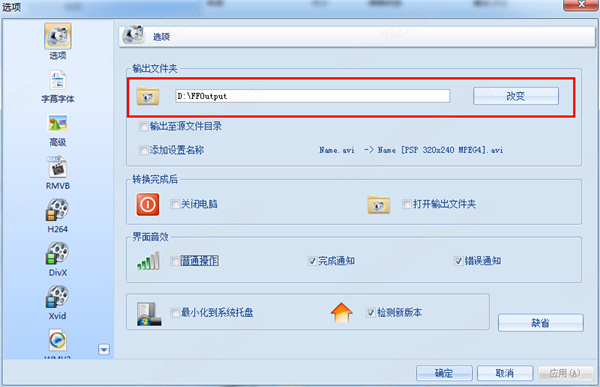
6、如何设置输出文件地址?
第一步:知识兔点击“输出配置”;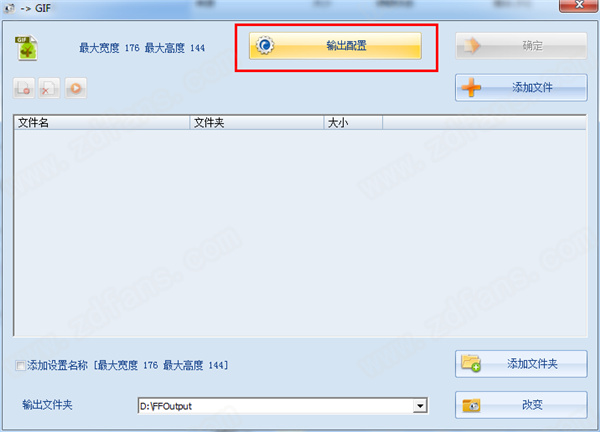
第二步:根据你的需求来编辑即可。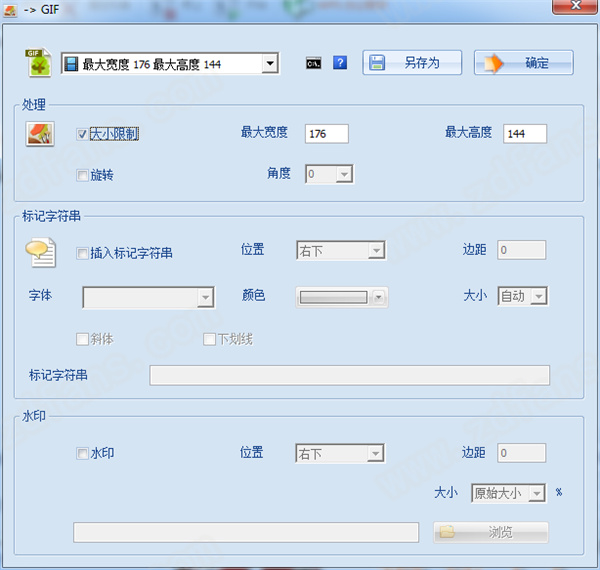
7、知识兔点击“帮助”—“检测新版本”,即可查看最新版本进行升级。
8、格式工厂在XP上显示运行错误怎么办?
请下载VC10 VC8 运行库来修复这个问题。
9、使用“所有转到RMVB”时,总是出现“Fail to decode”的提示怎么办?
该软件转RMVB使用的是系统安装的解码器来解码,而该软件只自带几种常见的解码器,这时就需要用户自行安装这类文件的解码器,确保Windows Media Player能播放才行,你可以安装个“完美解码包”。
10、怎样用软件制作VCD/DVD?
目前软件只分享文件格式的转换,还不支持刻录,你可以先用所有转到MPG转换成一些刻录软件能识别的格式,再用他们制作。
11、DVD转到视频文件时出现错误。
请知识兔点击下载 mencoder.rar 解压后替换掉软件安装目录下的FFModules目录下的mencoder.exe。
版本说明
1、去主界面工具栏广告按钮(主页、软件推广);
2、去升级提示,禁止后续检测升级,去检测升级选项;
3、去关于多余按钮和文字,精简任务和帮助多余选项;
4、去掉底部广告、强制屏蔽下面广告栏、去除安装包里所有推广包;
5、去掉界面主页按钮、去掉菜单帮助、主页、检测更新、等选项;
6、默认启动不检查更新、关闭退出程序。
更新日志
1、在剪辑中加入去水印功能;
2、在输出配置中加入视频播放速度的选项;
3、修复已知bug;
4、修正了DVDRip AAC的问题;
5、优化了Intel QSV硬件编码。
下载仅供下载体验和测试学习,不得商用和正当使用。